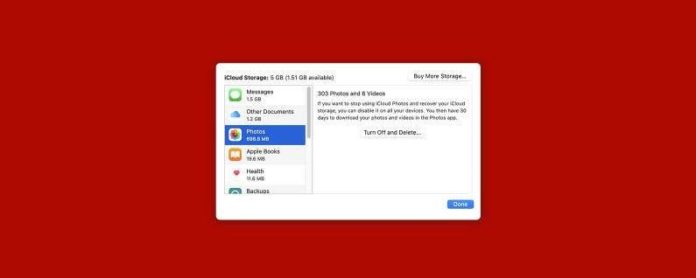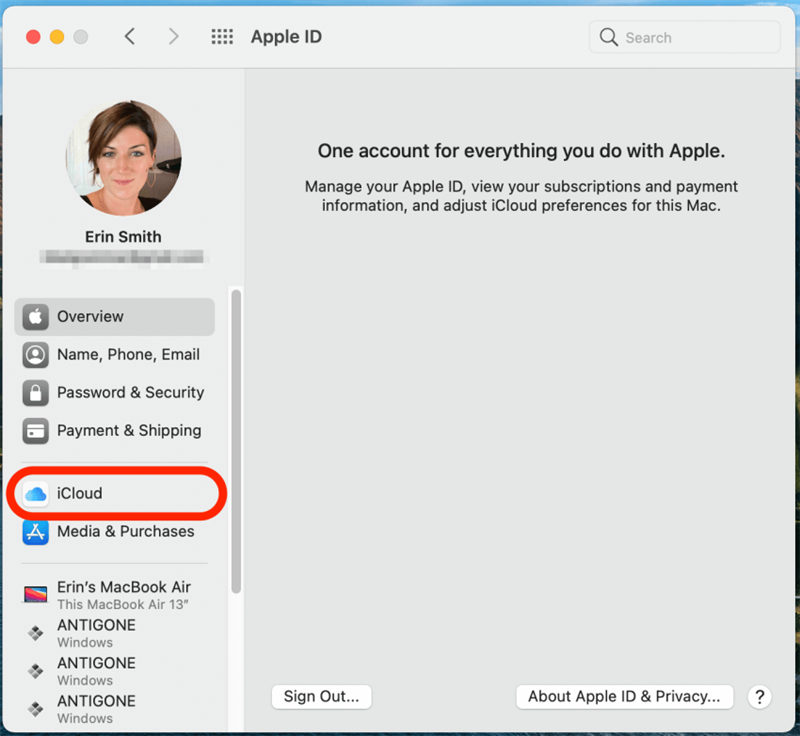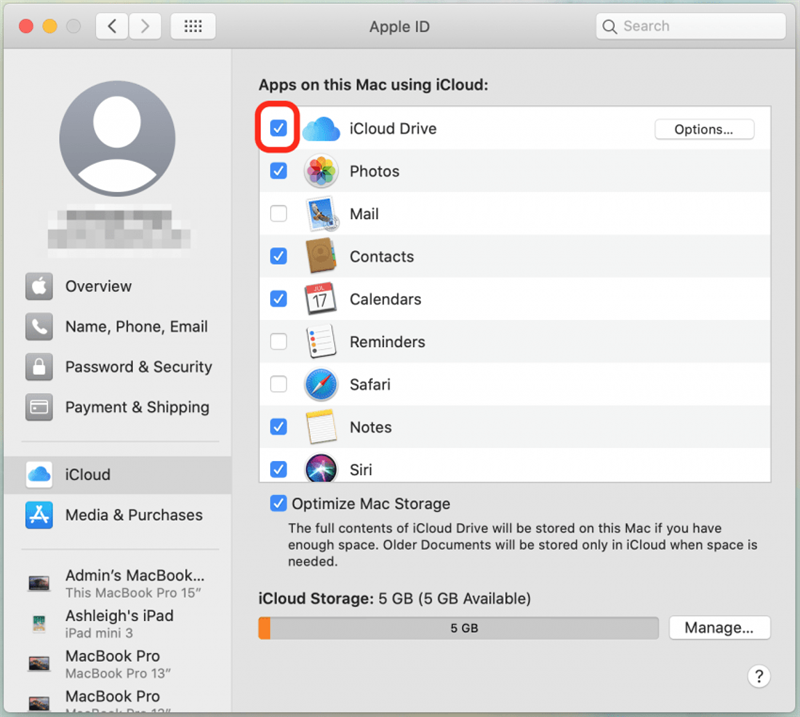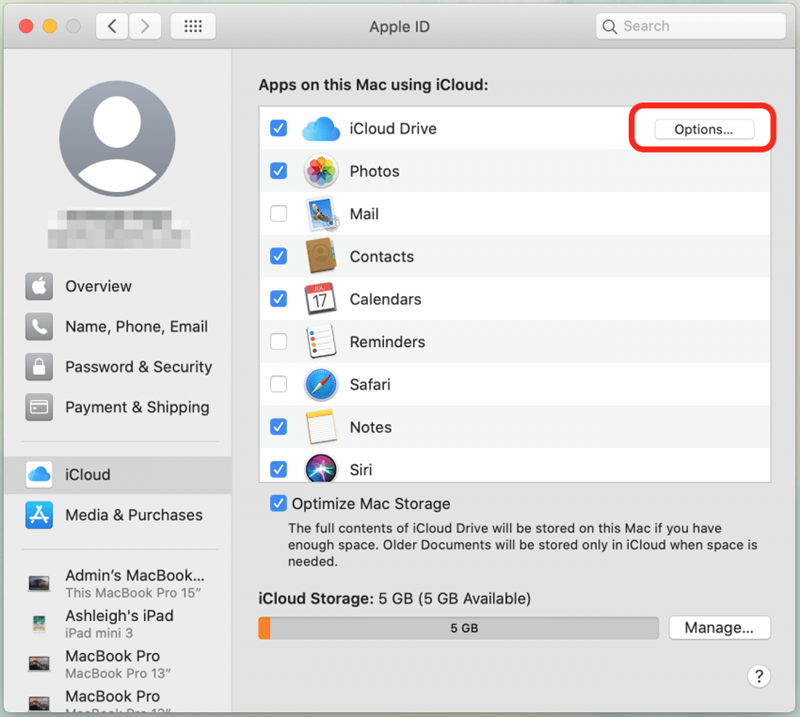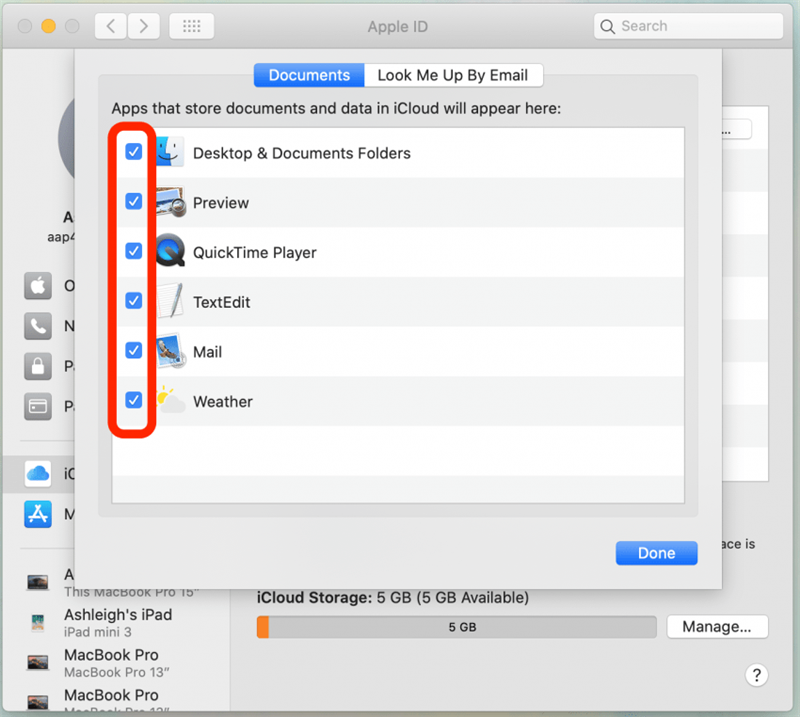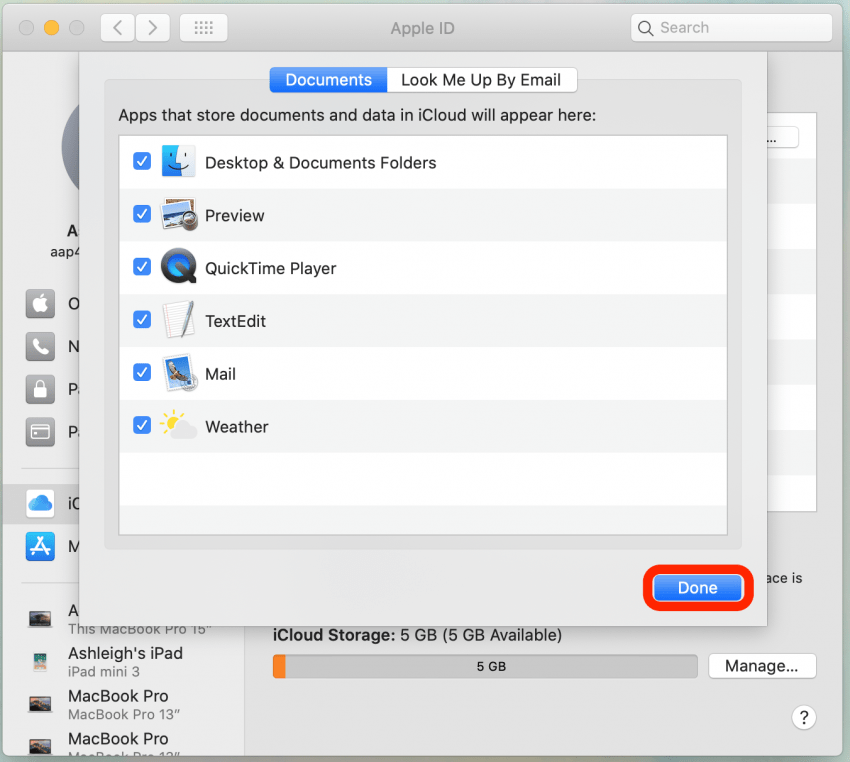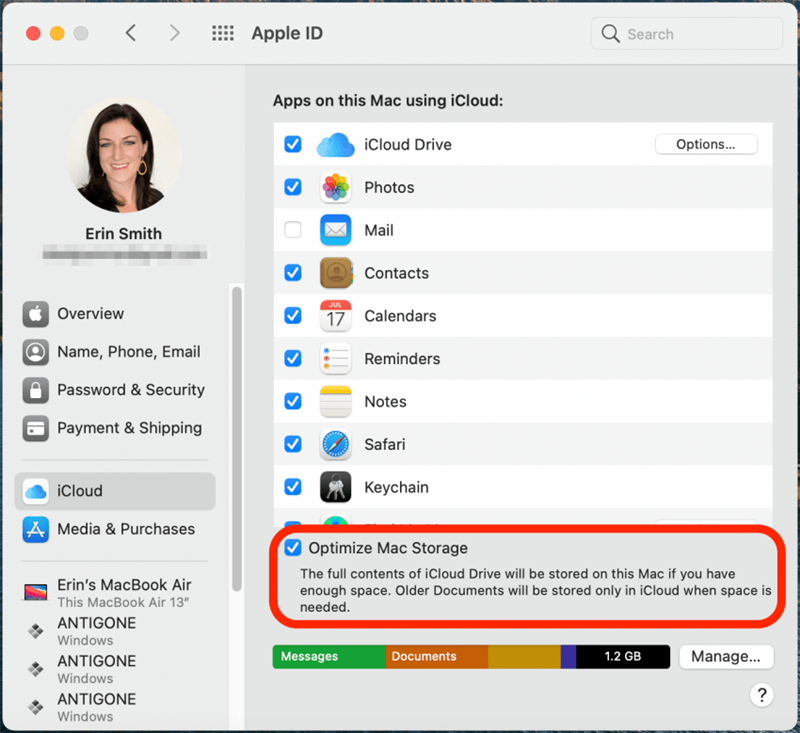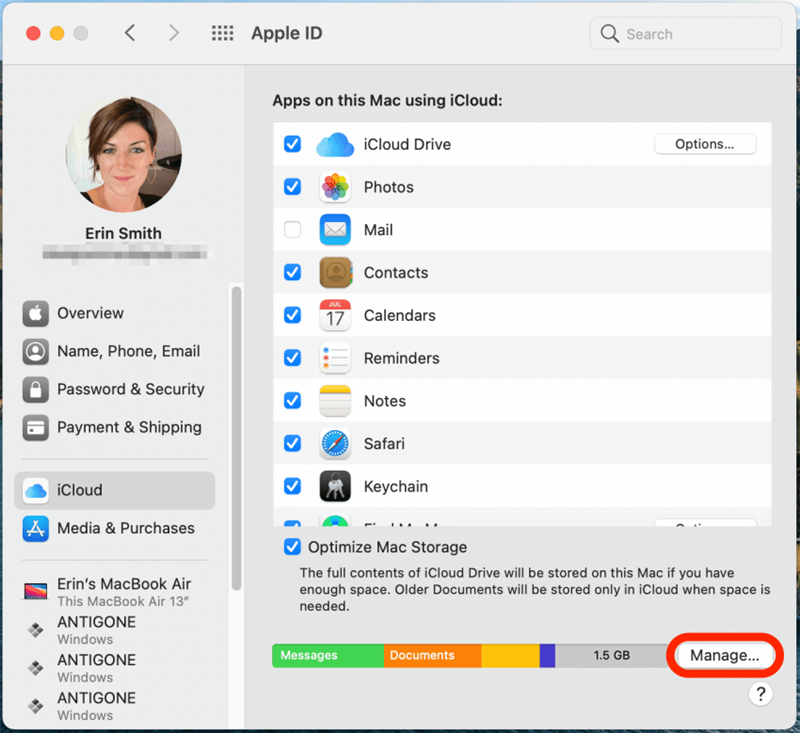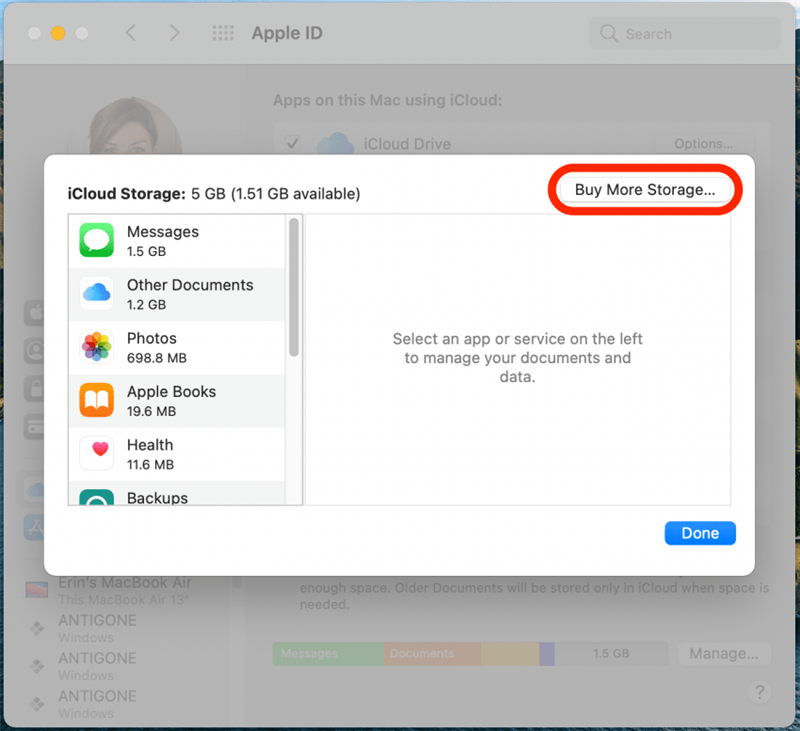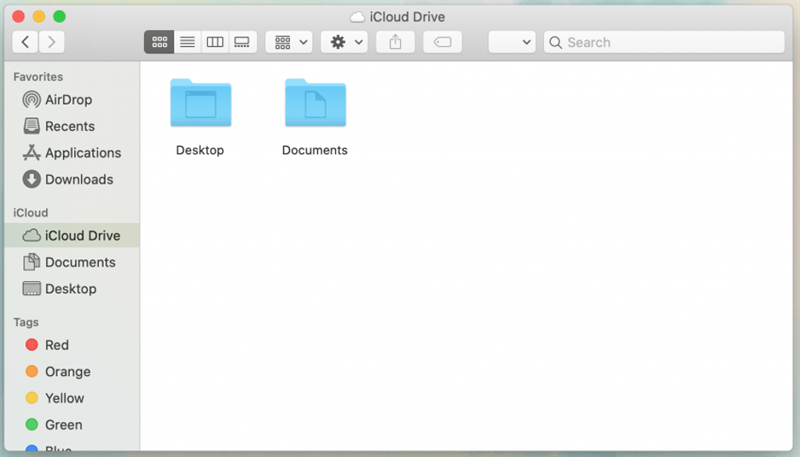Konfiguracja kopii zapasowej Apple za pośrednictwem iCloud jest prawdopodobnie najprostszą dostępną opcją. Każdy użytkownik otrzymuje 5 GB bezpłatnej przestrzeni dyskowej iCloud wraz ze swoim Apple ID, ale użytkownicy mogą zdecydować się na zwiększenie ilości przestrzeni dyskowej, rejestrując się w przystępnym miesięcznym planie. Pokażemy Ci, jak używać iCloud do tworzenia kopii zapasowych Maca.
* Ten post jest częścią biuletynu Porada dnia iOSApple. Zarejestruj się. <!–Master your iPhone in one minute per day: Sign Up–> *
Powiązane: Jak wykonać kopię zapasową komputera Mac za pomocą Time Machine
Ile potrzebuję pamięci iCloud?
W przypadku pełnej kopii zapasowej komputera Mac (takiej, jak na zewnętrznym dysku twardym), firma Apple zaleca posiadanie dwukrotnie większej dostępnej przestrzeni dyskowej niż na komputerze Mac. To powiedziawszy, kopie zapasowe iCloud zwykle zawierają mniejszą ilość danych niż kopie zapasowe dysków zewnętrznych, ponieważ iCloud tworzy kopie zapasowe tylko niektórych plików i danych, a nie wszystkich danych, programów i ustawień na komputerze Mac. Nie będziesz potrzebować tak dużo miejsca w iCloud, jak w przypadku zewnętrznego dysku twardego, ale prawdopodobnie nadal będziesz potrzebować więcej niż 5 GB wolnego miejsca w iCloud, do którego każdy użytkownik ma domyślnie dostęp.
Aby utworzyć kopię zapasową ponad 5 GB (pamiętaj, że iCloud jest miejscem na kopie zapasowe wszystkich Twoich urządzeń Apple), musisz wykupić miesięczną subskrypcję. Na szczęście Cennik abonamentu iCloud jest dość przystępna cena! Jeśli masz już inne subskrypcje Apple, możesz nawet zaoszczędzić pieniądze dzięki Apple One.
Jak wykonać kopię zapasową komputera Mac na iCloud?
Tworzenie kopii zapasowej komputera Mac na iCloud jest proste i można je dostosować do własnych upodobań. Jeśli chcesz dowiedzieć się więcej o kopiach zapasowych urządzeń Apple i iCloud, zarejestruj się w naszej bezpłatnej Porada dnia newsletter, aby zobaczyć więcej najlepszych wskazówek!
Oto jak utworzyć kopię zapasową iCloud Mac:
- Otwórz Preferencje systemowe na Macu i kliknij Apple ID.
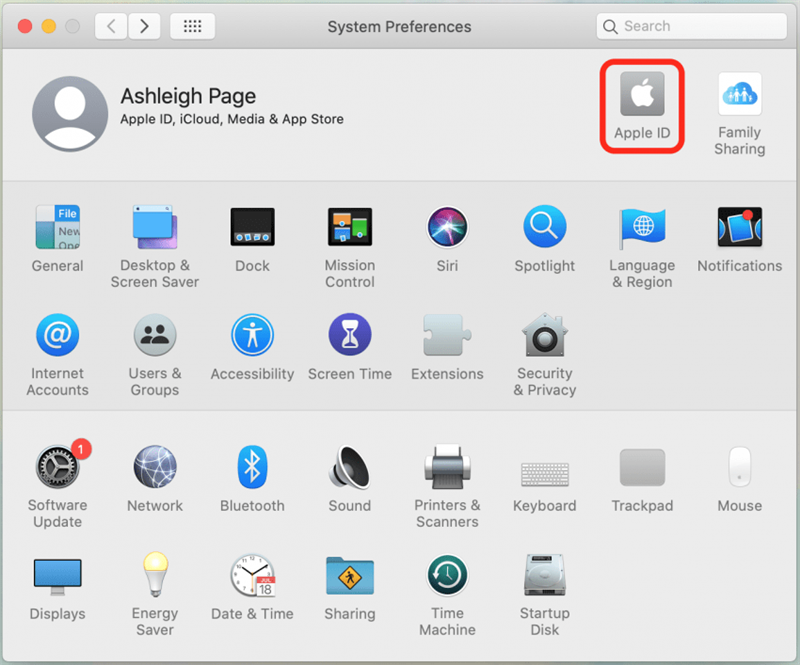
- Kliknij iCloud w menu po lewej stronie.

- Zaloguj się do iCloud, jeśli zostaniesz o to poproszony.
- Kliknij, aby zaznaczyć pole obok iCloud Drive, jeśli nie jest jeszcze zaznaczone.

- Kliknij przycisk Opcje obok iCloud Drive.

- Zaznacz pole obok wszystkiego, co chcesz przechowywać na dysku iCloud, np. Pulpit i dokumenty lub dane z poczty.

- Kliknij Gotowe.
- Aby zaoszczędzić miejsce na Macu, możesz wybrać Optymalizuj pamięć Maca. Uwaga: oznacza to, że niektóre dokumenty mogą tylko być przechowywane w iCloud, a nie na dysku lokalnym, więc pamiętaj o tym, jeśli używasz zewnętrznego dysku twardego do tworzenia kopii zapasowych danych.

- Jeśli chcesz kupić więcej miejsca na dane i zarejestrować się w celu uzyskania miesięcznej subskrypcji, kliknij Zarządzaj.

- Wybierz Kup więcej miejsca, aby kupić więcej miejsca w iCloud.

- Aby zobaczyć Maca iCloud Drive, otwórz okno Finderai kliknij folder iCloud Drive, aby go otworzyć.

- Możesz skopiować i wkleić lub przeciągnąć dowolny folder z Maca, aby dodać go do iCloud Drive.
Gdy to zrobisz, powinieneś mieć dostęp do tych plików na innych urządzeniach Apple! Teraz, gdy masz kopię zapasową danych komputera Mac w iCloud, możesz spać spokojnie, wiedząc, że Twoje dane nie zostaną utracone, jeśli coś stanie się z komputerem.